Bloķējiet lietotājus, lai atinstalētu lietotnes no Windows 10 izvēlnes Sākt
Microsoft Windows 10 / / March 19, 2020
Mēs parādījām jums iespēju bloķēt lietotājiem darbvirsmas lietotņu instalēšanu Windows 10 veidotāju atjauninājumā. Tagad mēs parādīsim, kā viņiem bloķēt lietotņu atinstalēšanu, izmantojot izvēlni Sākt.
Citā dienā mēs izskatījām jaunus iestatījumus, kas jums to ļaus bloķēt lietotājus no Win32 darbvirsmas lietotņu instalēšanas operētājsistēmā Windows 10 Radītāju atjauninājums. Tagad mēs parādīsim, kā bloķēt lietotņu atinstalēšanu, izmantojot izvēlni Sākt.
Windows 10 izvēlnē Sākt ir iekļauti labākie klasiskās izvēlnes elementi Windows 7 kā arī mūsdienu iespējas, kas tika demonstrētas Windows 8.1. Starp citiem uzlabojumiem ir spēja viegli atinstalēt lietotnes, neiedziļinoties iestatījumos vai klasiskais vadības panelis.
Jūs varat atinstalēt lietotnes operētājsistēmā Windows 10 vienkārši noklikšķinot uz Windows taustiņa, ar peles labo pogu noklikšķinot uz minētās lietotnes un atlasot Atinstalēt.
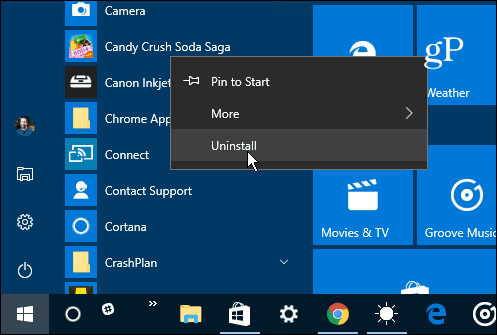
Novērsiet lietotņu atinstalēšanu operētājsistēmā Windows 10 Pro, Enterprise un Education
Ja jūs izmantojat premium versiju
Izmantojiet īsinājumtaustiņšWindows taustiņš + R lai atvērtu dialoglodziņu Palaist un tips: gpedit.msc un noklikšķiniet uz Enter vai noklikšķiniet uz Labi.
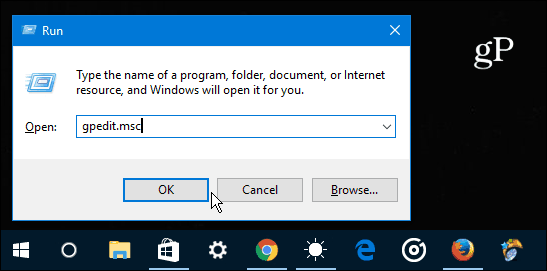
Pēc tam dodieties uz Lietotājs Konfigurācija> Administratīvā veidne> Sākuma izvēlne un uzdevumjosla. Pēc tam ritiniet uz leju un veiciet dubultklikšķi uz Neļaujiet lietotājiem atinstalēt programmas no sākuma no iestatījumu saraksta labajā pusē.
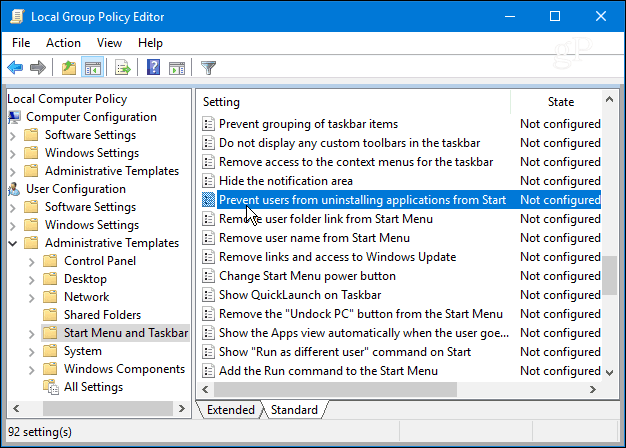
Tagad atlasiet Iespējots un pēc tam noklikšķiniet uz Labi.
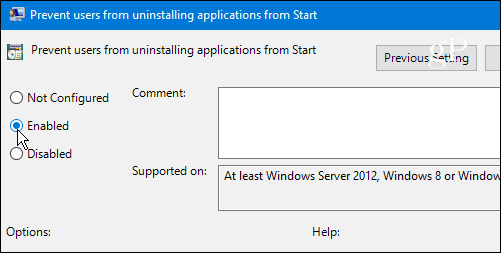
Aizveriet grupas politikas redaktoru un noklikšķiniet uz Windows atslēgas. Kad ar peles labo pogu noklikšķiniet uz lietotnes izvēlnē Sākt, pamanīsit, ka vairs nav nevienas opcijas, kas atinstalētu lietotni.
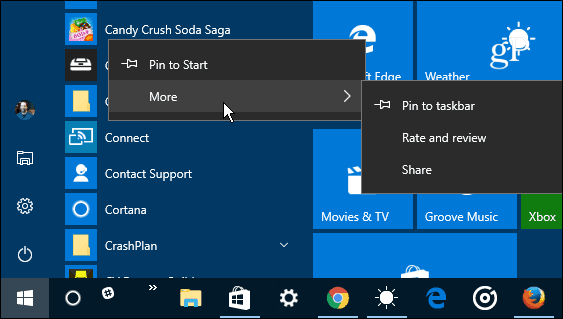
Arī tad, ja lietotājs dodas uz Iestatījumi> Lietotnes un funkcijas opcija atinstalēt būs pelēkā krāsā.
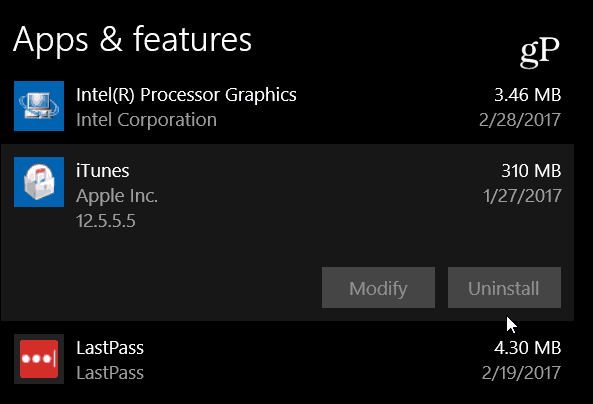
Bloķējiet lietotņu atinstalēšanu sistēmā Windows 10 Home Edition
Tā kā grupas politikas redaktors nav pieejams Windows 10 sākuma izdevumā, jums būs jāmaina reģistrs, lai iegūtu tādus pašus rezultātus.
Nospiediet īsinājumtaustiņu Windows taustiņš + R lai atvērtu dialoglodziņu Palaist un tips:regedit un noklikšķiniet uz Labi vai noklikšķiniet uz Enter.
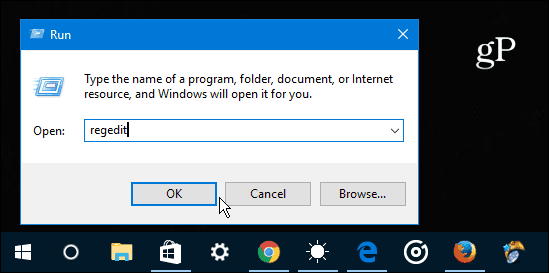
Dodieties uz šo ceļu: HKEY_CURRENT_USER \ Software \ Policies \ Microsoft \ Windows
Ar peles labo pogu noklikšķiniet uz Windows taustiņa (mapes) un atlasiet Jauns> Atslēga un nosauc to Pārlūks.
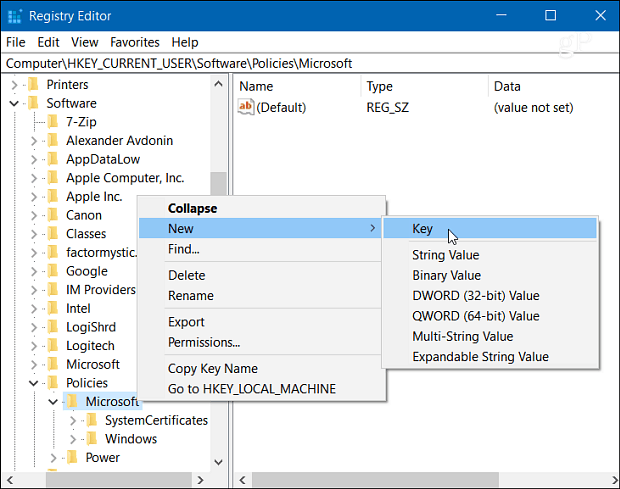
Pēc tam jaunajā Explorer taustiņā izveidojiet jaunu DWORD (32 bitu) vērtību un nosauciet to NoUninstallFromStart piešķiriet tai vērtību 1 un noklikšķiniet uz Labi.
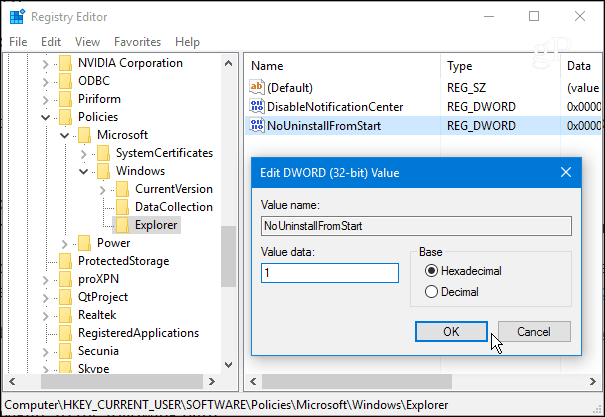
Aizveriet reģistru un pēc tam izrakstieties. Atkal pierakstoties, nospiediet Windows taustiņu, ar peles labo pogu noklikšķiniet uz lietotnes un vairs neredzēsit opciju to atinstalēt.
Ja izmantojat koplietotu datoru vai datoru ar viesa kontu, tas izslēdz iespēju atinstalēt lietotnes no izvēlnes Sākt, kas ir vienkāršs un acīmredzams veids, kā to izdarīt.
